Lý thuyết Tin học 6: Bài 13. Làm quen với soạn thảo văn bản
Bài 13. Làm quen với soạn thảo văn bản
1. Văn bản và phần mềm soạn thảo văn bản
a. Soạn thảo văn bản
- Văn bản có thể gồm một vài dòng ngắn như chiếc nhãn vở, cũng có thể là nội dung quyển sách dày hàng nghìn trang, văn bản có thể chỉ gồm các con chữ nhưng cũng có thể có các hình ảnh minh họa,...
- Soạn thảo văn bản là công việc "viết" và trình bày nội dung văn bản;
- Soạn thảo văn bản là công việc "gõ" và trình bày nội dung văn bản (bằng máy tính);
- Tạo văn bản bằng máy tính có lợi hơn tạo văn bản bằng cách truyền thống ở những điểm sau:
- Chữ viết lúc nào cũng đều và đẹp;
- Chỉnh sửa dễ dàng và giúp tiết kiệm nhiều thời gian và công sức;
- Trình bày theo nhiều cách khác nhau;
- Hình ảnh minh họa;
- Lưu trữ và phổ biến;
- Công cụ trợ giúp.
b. Phần mềm soạn thảo văn bản
- Microsoft Word là phần mềm soạn thảo văn bản rất thông dụng do hãng Microsoft phát hành chạy trong môi trường hệ điều hành Windows.
- Microsoft Word có rất nhiều phiên bản như: Microsoft Word 95, Microsoft Word 2000, Microsoft Word 2003, Microsoft Word 2007, Microsoft Word 2010.
2. Khởi động Word
Có 2 cách thực hiện khởi động Word:
- Cách 1: Nháy đúp lên biểu tượng

trên màn hình nền.
- Cách 2: Nháy vào nút Start

, trỏ chuột vào All Programs
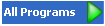
và chọn Microsoft Word
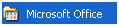
.
3. Có gì trên cửa sổ của Word
- Màn hình làm việc
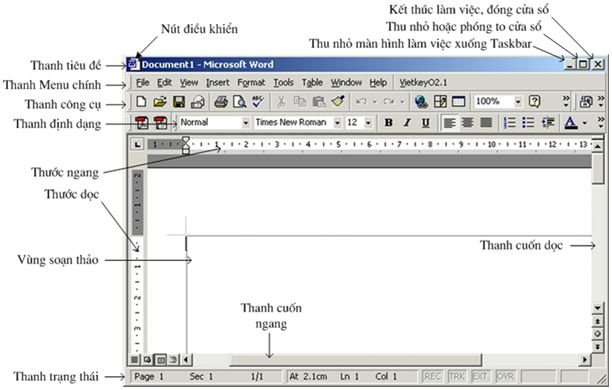
Hình 1. Các đối tượng chính trên màn hình MS Work
- Các đối tượng chính nhìn thấy trên màn hình MS Word gồm:
+ Các bảng chọn (Menu Bar): Gồm nhiều bảng chọn cho phép chúng ta lựa chọn các chức năng làm việc (hình 2);
+ Các nút lệnh (hình 3);
+ Thanh công cụ chuẩn (Standar): Chứa các nút lệnh cho phép làm việc trực tiếp từ các công cụ này;
+ Thanh định dạng (Formating);
+ Vùng soạn thảo (Text area): cho phép soạn thảo nội dung văn bản;
+ Thanh cuốn ngang, dọc (Scroll bar).
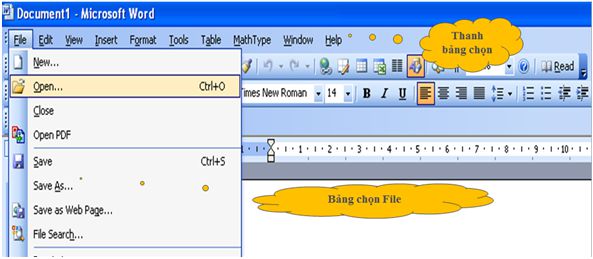
Hình 2. Bảng chọn trên màn hình MS Word

Hình 3. Các nút lệnh trên màn hình MS Word
4. Mở văn bản
- Để mở một văn bản mới ta thực hiện bằng 1 trong các cách sau:
+ Nháy chuột vào nút lệnh New

trên thanh công cụ.
+ Nháy chuột vào Menu File, chọn tiếp lệnh New.
+ Dùng tổ hợp phím CTRL + N trên bàn phím.
- Để mở một văn bản đã có ta thực hiện bằng 1 trong các cách sau:
+ Nháy chuột vào nút lệnh Open

trên thanh công cụ.
+ Nháy chuột vào Menu File, chọn tiếp lệnh Open.
+ Dùng tổ hợp phím CTRL + O trên bàn phím.
5. Lưu văn bản
- Bước 1. Chọn File \(\rightarrow\) Save hoặc chọn nút

trên thanh công cụ. Xuất hiện hộp thoại Save as:
+ Trong ô Look in: Chọn ổ đĩa (đường dẫn);
+ Trong ô File name: Đặt tên cho văn bản.
- Bước 2. Chọn Save.
6. Kết thúc
Kết thúc (thoát khỏi) văn bản đang làm việc: File\Exit hoặc nhấn tổ hợp phím tắt Alt+F4 hoặc nháy chọn nút

trên góc phải của màn hình.